Gửi tin nhắn khẩn cấp trên Zalo PC sẽ giúp bạn truyền tải thông điệp một cách nhanh chóng và chính xác trong những trường hợp cần thiết. Với tính năng này, bạn có thể đảm bảo thông tin của mình được đưa ra và nhận được kịp thời.
Đọc ngay bài viết dưới đây để biết cách gửi tin nhắn khẩn cấp trên Za lo nhé!
Cách gửi tin nhắn khẩn cấp trên Zalo PC máy tính
Bài viết gửi tin nhắn khẩn cấp trên Zalo PC được thao tác trên ứng dụng của PC/Laptop phiên bản 20.11.1 chạy hệ điều hành Windows, các bạn có thể thực hiện theo các bước tương tự trên các dòng máy tính khác như mac OS.
1. Thao tác nhanh
Để gửi tin nhắn khẩn cấp trên Zalo PC, bạn cần thực hiện các bước sau:
- Mở phần mềm Zalo PC hoặc Zalo web trên máy tính => Tìm đến cuộc cuộc trò chuyện hoặc nhóm chat mà bạn cần gửi tin nhắn ưu tiên
- Trên công cụ nhập tin nhắn, góc bên phải, chọn vào biểu tượng dấu chấm than
- Tùy chọn mục đích gửi như tin nhắn quan trọng hoặc tin nhắn khẩn cấp
- Nhập nội dung muốn gửi và nhấn nút Gửi để hoàn tất..
2. Thao tác chi tiết
Bước 1: Truy cập vào Zalo PC hoặc Zalo web trên máy tính của bạn, sau đó mở cuộc hội thoại với bạn bè hoặc nhóm chat cần gửi tin nhắn quan trọng.
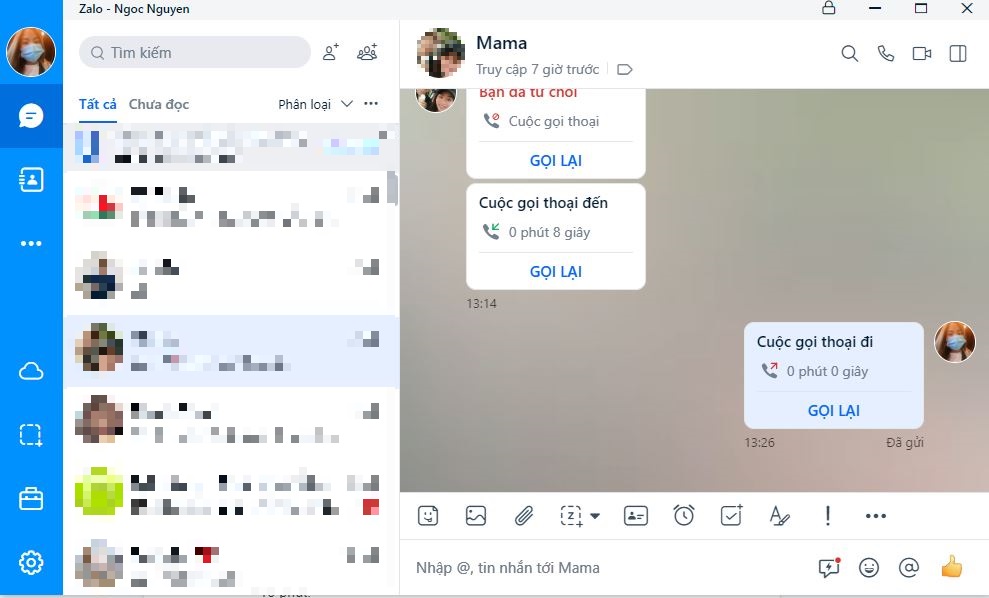
Bước 2: Ở bên phải trên thanh công cụ nhập tin nhắn, bạn chọn vào biểu tượng dấu chấm than. Lúc này, hệ thống sẽ hiển thị 2 mục tùy chọn:
- Quan trọng: Tin nhắn sẽ được đánh dấu quan trọng khi bạn gửi đi.
- Khẩn cấp: Người nhận sẽ được thông báo liên tục 5 lần trong vòng 10 phút.
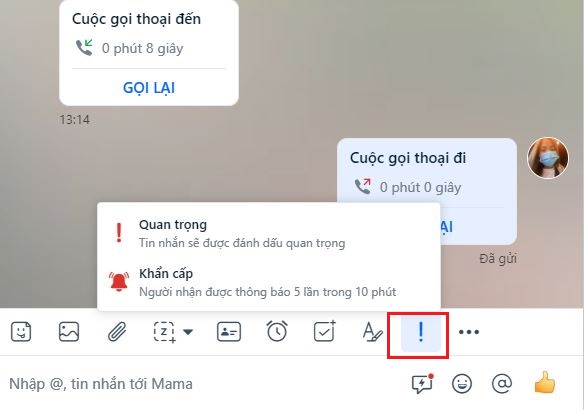
Bước 3: Sau khi lựa chọn mục đích gửi tin nhắn khẩn cấp trên Zalo PC thành công, bạn viết nội dung tin nhắn như bình thường tại khung chat và nhấn nút Gửi.
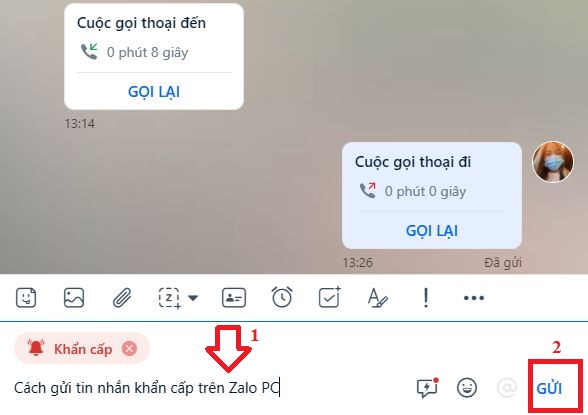
Lưu ý:
- Nếu trước đó bạn đã gửi tin nhắn quan trọng rồi thì phải chờ sau 10 phút bạn mới có thể gửi tin nhắn khẩn cấp được.
- Đối với tin khẩn cấp, hệ thống sẽ gửi thông báo liên tục cứ 2 phút một lần và hiển thị luôn nội dung tin nhắn đến người nhận.
- Để xóa thay đổi mục đích gửi tin quan trọng, bạn nhấn dấu X tại chữ Quan trọng trong khung nhập tin nhắn.
Chúng tôi đã hướng dẫn các bạn cách gửi tin nhắn khẩn cấp trên Zalo PC máy tính chỉ với vài bước đơn giản và thực hiện nhanh chóng. Hy vọng người dùng có thể sử dụng để gửi những tin quan trọng và khẩn cấp đến người khác để được trả lời nhanh chóng khi cần thiết. Chúc các bạn thành công!